Posso aprire un file OST su un altro computer?
Pubblicato: 2020-02-03La tabella di archiviazione offline o OST è un file di dati di Outlook (.ost) creato quando si aggiunge un account di posta elettronica a Outlook. Memorizza una copia locale di tutti gli elementi di posta elettronica e gli allegati archiviati nella cassetta postale di Microsoft Exchange Server.
Il file di dati di Outlook consente agli utenti di Outlook di accedere a e-mail, allegati, note, calendario, contatti e bozze di messaggi o di inviarli anche quando il sistema è offline.
Non appena il sistema si connette a Internet, il file OST viene sincronizzato con il server Exchange e tutte le modifiche apportate offline vengono aggiornate sul server Exchange. Anche le e-mail inviate quando il sistema era offline vengono sincronizzate tramite il server Exchange e vengono consegnate ai destinatari.
Come aprire o importare un file OST su un altro PC
Un file OST è allegato all'account utente specifico e si lega al PC utilizzato per creare o aggiungere l'account Outlook. Pertanto, non è possibile aprire o importare direttamente un file OST su un altro computer.
Per aprire e importare un file OST su un altro PC, è necessario convertirlo in una tabella di archiviazione personale o in un formato di file PST.
Che cos'è un file PST?
Un file PST è anche un file di dati di Outlook. Ma a differenza di OST, un PST può essere facilmente esportato e importato su qualsiasi PC o profilo di Outlook utilizzando la procedura guidata di importazione/esportazione di Outlook. Questo file di dati di Outlook (.pst) facilita la migrazione dei messaggi di posta elettronica e degli elementi di posta di Outlook quando qualcuno desidera modificare o ha già modificato la propria organizzazione o sistema. Gli utenti possono importare più file PST nel proprio profilo di Outlook e nell'account IMAP, Exchange o Office 365.
Passaggi per convertire un file OST in PST
Esistono due metodi per convertire un file OST in PST. Segui questi per convertire il tuo file di dati OST di Outlook e aprirlo su qualsiasi altro PC
Metodo 1: esporta manualmente l'OST di Outlook in un file PST
Per esportare il file OST utilizzando Outlook, attenersi alla seguente procedura:
NOTA: Se un account è danneggiato o eliminato dal server Exchange, segui il secondo metodo per convertire un file OST orfano.
- Apri Outlook
- Vai su 'File>Apri ed esporta>Importa/Esporta'Seleziona " Esporta in un file " e fai clic su " Avanti". '
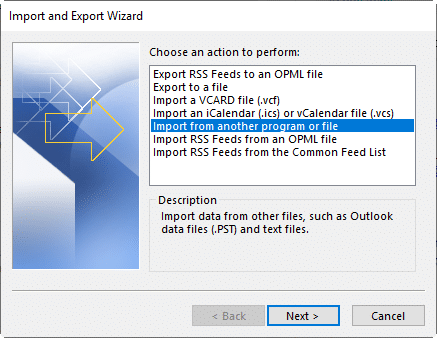
- Seleziona " File di dati di Outlook (.pst) " e fai clic su " Avanti". '
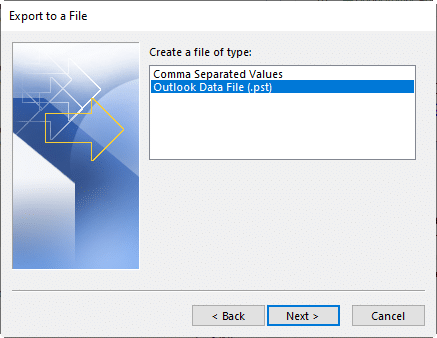
- Seleziona l'account di posta che desideri esportare. Puoi anche scegliere elementi di posta specifici come " Posta in arrivo " o " Posta inviata " ed esportarli (un elemento alla volta)
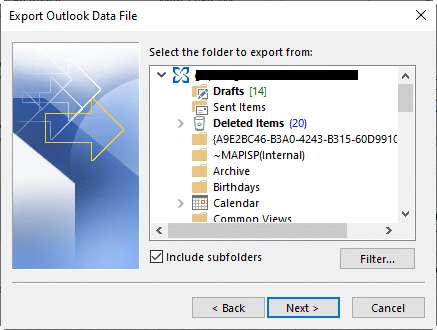
- Seleziona " Includi sottocartelle " se desideri esportare tutto o utilizza il pulsante " Filtra... " per esportare elementi più specifici elementi di posta elettronica
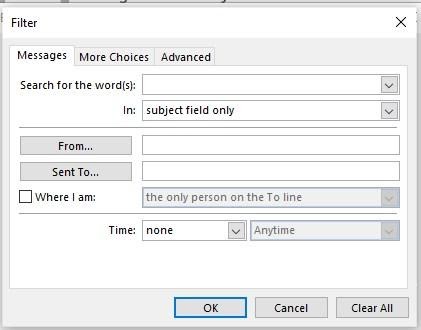
- Fare clic su " Avanti " e quindi su " Sfoglia " per scegliere una posizione di salvataggio
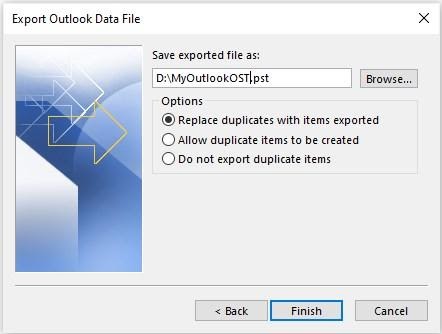
- Qui puoi anche scegliere di sostituire, consentire o evitare l'esportazione o la creazione di elementi di posta duplicati
- Fare clic su ' Fine '
- Immettere una password per proteggere il file PST dall'importazione non autorizzata. Questo passaggio è facoltativo.
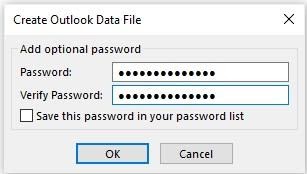
- Fare clic su " OK " per iniziare a esportare il file di dati di Outlook.
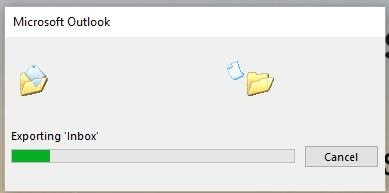
NOTA: Dopo l'esportazione, segui i passaggi seguenti per importare il file PST su un altro PC o account Outlook .Metodo 2: utilizzo di Stellar Converter per OST
Questo è un metodo più semplice e diretto per convertire un file di dati OST di Outlook in formato PST.
Stellar Converter for OST è uno strumento di conversione OST facile da usare che ti consente di esportare qualsiasi file OST orfano o offline nei PST corrispondenti. Consente inoltre di esportare un file OST crittografato direttamente in un diverso profilo Outlook o account Live Exchange e Office 365: è necessaria la versione del software per i tecnici.

Passaggi per convertire OST in PST utilizzando Stellar Converter per OST:
- Scarica, installa ed esegui Stellar Converter per il software OST
- Clicca su ' Sfoglia ' e scegli il file OST. In alternativa, puoi utilizzare l'opzione "Trova" per individuare tutti i file OST esistenti sul tuo sistemaFare clic su ' Converti '
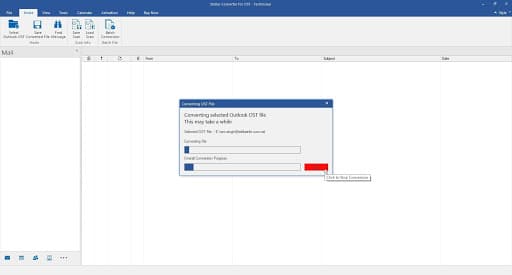
- Dopo la conversione, viene visualizzata una finestra di messaggio. Fare clic su ' OK '
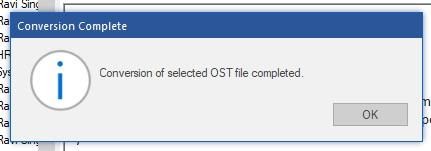
Dopo la scansione, puoi vedere un'anteprima di tutte le e-mail insieme al contenuto originale e agli allegati in una finestra a tre riquadriFare clic sul pulsante " Salva file convertito " in " Home ". Viene visualizzata una finestra di dialogo con più opzioni di salvataggio
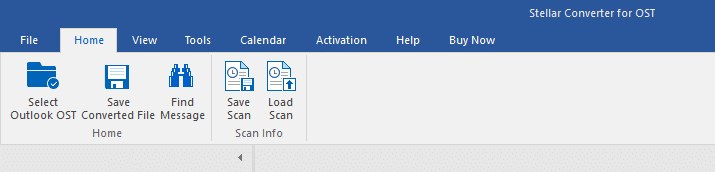
- Selezionare l'opzione ' PST ' da ' Salva opzioni '. Puoi anche selezionare un'opzione da " Opzioni avanzate " per compattare o dividere e salvare il file PST
- Fare clic su ' Sfoglia ' per scegliere una posizione in cui si desidera salvare il PST e fare clic su ' OK. '
- Su un altro PC, apri Outlook e aggiungi un nuovo account o accedi al tuo account Exchange esistente
- Vai a ' File>Apri ed esporta>Importa/Esporta'
- Seleziona " Importa da un altro programma o file " e fai clic su " Avanti". '
- Seleziona " File di dati di Outlook (.pst) " e fai clic su " Avanti". '
- Sfoglia e seleziona il file PST. Ancora una volta, scegli se desideri importare elementi duplicati o sostituire gli elementi di posta esistenti con gli elementi duplicati in PST
- Fare clic su " Avanti " e selezionare la cartella di posta elettronica in cui si desidera importare il file di dati di Outlook
- Fare clic su ' Fine '. Se il PST è protetto da password, immettere la password per iniziare a importare gli elementi di posta nella cartella dell'account di Outlook
- Servizi di preparazione fiscale costretti a rivelare il software di archiviazione gratuito già esistente
- MacOS Catalina ha rotto un sacco di prodotti Adobe: ecco le migliori alternative da provare
- In che modo i lavoratori "low tech" utilizzano software high tech
- Stai cercando di superare in astuzia il software di riconoscimento facciale? Diventa un Juggalo
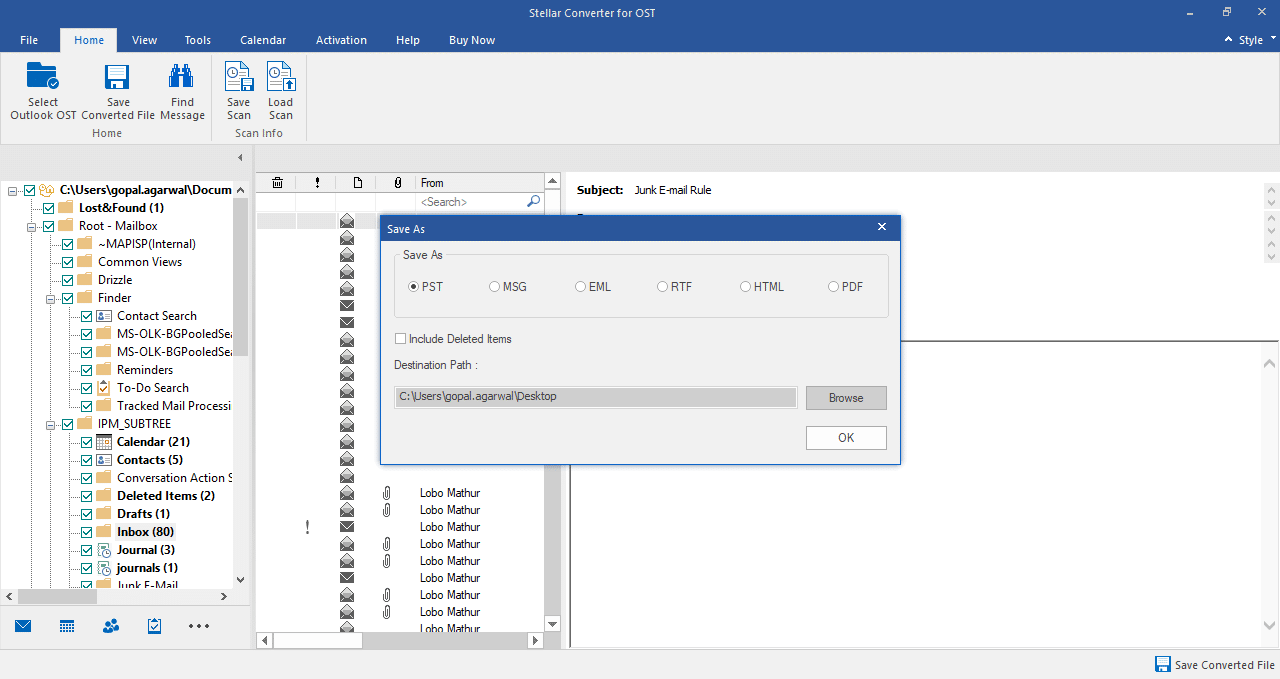
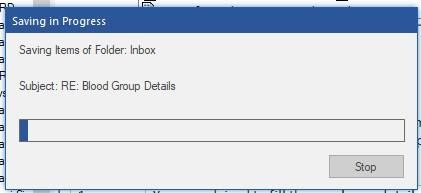
Perché scegliere Stellar Converter per OST?
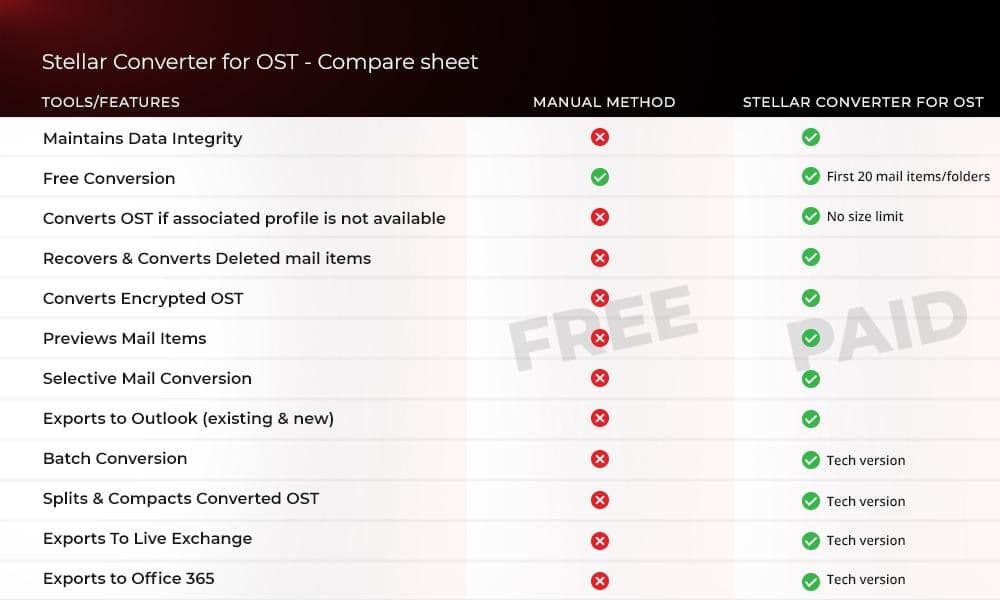
Passaggi per importare il file di dati di Outlook convertito su un altro PC o account di Outlook
Per aprire o importare il file PST su un altro computer, attenersi alla seguente procedura:
Conclusione
Sebbene sia possibile copiare e spostare un file di dati OST di Outlook su un altro PC, non è possibile aprire un OST direttamente su un PC diverso o importarlo in un account Outlook diverso. Per aprire o importare un file OST su un altro PC o profilo di Outlook, il file deve essere convertito in un altro formato di file di dati di Outlook, ovvero PST (Personal Storage Table).
Per questo, puoi utilizzare la procedura guidata di importazione/esportazione di Outlook . Ma questo funziona solo se puoi accedere al tuo attuale account Outlook o Exchange. Se il tuo profilo Exchange o Outlook è danneggiato o eliminato dal server Cassette postali, utilizza lo strumento di conversione OST di Stellar per convertire un file OST orfano in PST.
Lo strumento consente inoltre di esportare file OST direttamente su Live Exchange, Office 365 o diversi account Outlook. Inoltre converte ed esporta OST crittografati e supporta la conversione di file OST in batch.
Hai qualche idea su questo? Fatecelo sapere in basso nei commenti o trasferite la discussione sul nostro Twitter o Facebook.
